文件夹内嵌图标

适用于
分类(旧)
图片操作 资源管理器 功能关键词
Inori集愿
用户199964713110193
PecoPeco
爱琴海
湘喑
等
9 人赞了这个动作
。
更多信息
| 分享时间 | 2022-06-01 15:40 |
| 最后更新 | 2025-10-02 20:12 |
| 修订版本 | 43 |
| 用户许可 | 只读,不可再分享 |
| Quicker版本 | 1.44.22 |
| 动作大小 | 130.8 KB |
| 最低Quicker版本 | 1.38.15 |
「1、选择图片、ico或exe文件,将其作为当前文件夹的图标;2、还原文件夹状态」
简介
一个快速、简便的动作,帮助你将文件夹图标更换为 ico 图标、图片文件、exe 程序图标 等多种来源。并且,内嵌图标后的文件夹在被复制和移动后图标不会丢失。支持 Windows 7/10/11 使用。
推荐码:577696-6029
✨功能介绍
支持选择 ico 文件 作为文件夹图标。
-
支持选择 图片文件(jpg、png、bmp 等),自动转换为图标并应用到文件夹。
-
支持选择 exe 程序文件,提取其内置图标作为文件夹图标。
-
操作完成后,文件夹图标会立即刷新生效,无需重启(通常)。
自动内嵌模式:
- 自动检测目标文件夹下的首个 ico 文件;
- 如果存在,则直接将其作为该文件夹的图标;
- 如果未找到 ico 文件,则自动跳过,不影响后续操作。
💡注意事项
仅在 Windows 10、Windows 11 系统中完整支持。
-
在 Windows 7 中:
-
若 复制文件夹,图标可能失效(原因:复制操作不会保留文件夹的只读属性)。
-
若 移动文件夹,图标仍然可以正常保留。
-
-
若图标未立即更新,可尝试 刷新 (F5) 或 重启资源管理器。
✅适用场景
个性化文件夹,让重要文件夹更显眼。
-
使用应用程序的图标作为分类标识。
-
快速区分项目文件夹,提升工作效率。
-
批量整理图片/资源库文件夹时,快速利用其中的 ico 文件自动生成图标。
🎥 文件夹图标内嵌和还原过程的演示
⚙️设置菜单
(右键“动作”——点击“设置”即可打开)
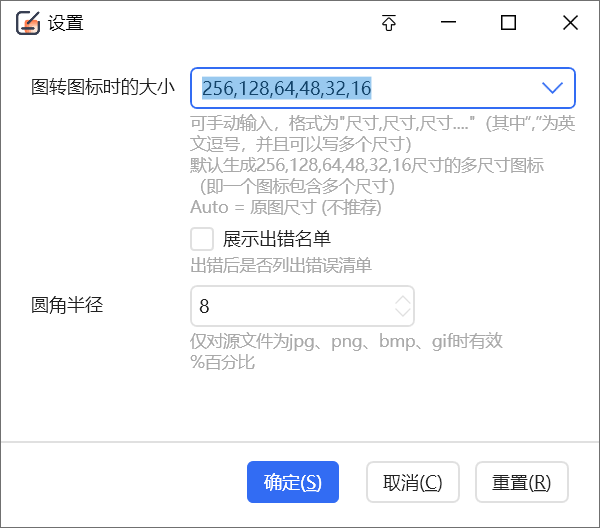
最近更新
| 修订版本 | 更新时间 | 更新说明 |
|---|---|---|
| 43 | 2025-10-02 20:12 | fix |
| 42 | 2025-09-20 20:04 | bug修复 |
| 41 | 2025-09-20 19:23 | 优化 |
最近讨论
随便聊聊
· 108
逆行者
2025-09-14 15:04
AzureHearted
2025-09-14 15:23
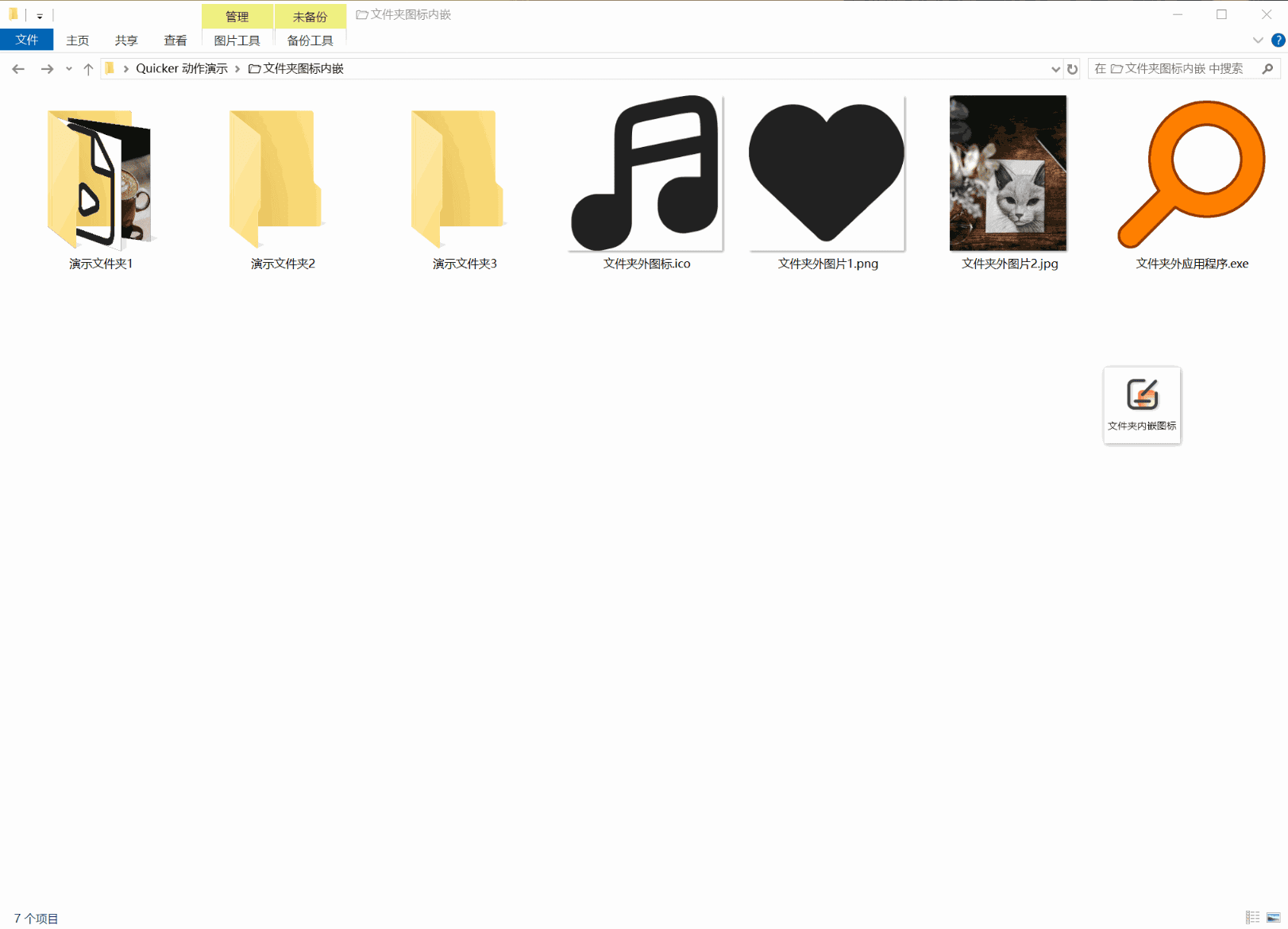

 京公网安备 11010502053266号
京公网安备 11010502053266号